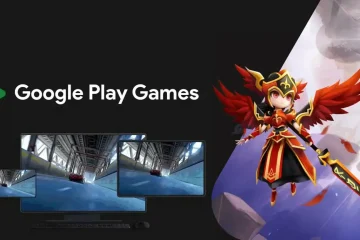บทช่วยสอนนี้จะแนะนำคุณตลอดกระบวนการดาวน์เกรด iPhone ของคุณจาก iOS 16 เป็น iOS 15 แต่ก่อนอื่น เรามาดูเหตุผลที่คุณอาจต้องการทำสิ่งนี้กันก่อน และสิ่งที่คุณต้องดาวน์เกรดจาก iOS 16 เวอร์ชันใหม่กว่าเป็น iOS 15 เวอร์ชันเก่า

ทำไมดาวน์เกรดล่ะ
การดาวน์เกรด iPhone ไม่ใช่สิ่งที่คนส่วนใหญ่ทำ หากคุณต้องการดาวน์เกรด iPhone เป็น iOS เวอร์ชันก่อนหน้ามากกว่าที่ติดตั้งอยู่ในปัจจุบัน คุณอาจมีเหตุผลเฉพาะเจาะจงอยู่แล้ว
โดยส่วนใหญ่ ผู้คนอาจต้องการดาวน์เกรดจากการใช้ iOS เวอร์ชันเบต้าเป็น เวอร์ชันก่อนหน้าที่ไม่ใช่เบต้าที่เสถียร บางครั้ง แอปหรือบริการบางอย่างอาจไม่ทำงานบน iOS เวอร์ชันล่าสุด และคุณอาจต้องการกลับไปใช้เวอร์ชันก่อนหน้า
ไม่ว่าเหตุผลของคุณในการดาวน์เกรด เราจะแสดงวิธีดำเนินการดังกล่าวให้คุณดู
หมายเหตุสำคัญ: คุณเพียงแค่ต้องการหยุดใช้ iOS เวอร์ชันเบต้าและย้ายไปยังเวอร์ชันสาธารณะหรือไม่ ในกรณีนั้น คุณไม่จำเป็นต้องดาวน์เกรด iPhone ของคุณ เพียงลบโปรไฟล์เบต้าออกจากการตั้งค่า > ทั่วไป > VPN และการจัดการอุปกรณ์ และเมื่อ iOS ถัดไปเวอร์ชันพร้อมใช้งาน iPhone ของคุณจะดาวน์โหลดและติดตั้งโดยอัตโนมัติ (หากคุณ ได้เปิดใช้งานการอัปเดตอัตโนมัติ) หรือคุณสามารถทำได้ด้วยตนเองจากการตั้งค่า > ทั่วไป > การอัปเดตซอฟต์แวร์
คุณควรดาวน์เกรด iPhone ของคุณเฉพาะเมื่อต้องการกลับไปเป็นก่อนหน้า > เวอร์ชัน ของ iOS ตัวอย่างเช่น หากคุณใช้ iOS 16 แต่ต้องการกลับไปใช้ iOS 15.7
หมายเหตุ: คุณสามารถดาวน์เกรดได้ตราบเท่าที่ Apple ยังคงลงชื่อในเวอร์ชันเก่า ของไอโอเอส โดยปกติจะหยุดอนุญาต iOS เวอร์ชันเก่าเพียงไม่กี่วันหลังจากที่มีเวอร์ชัน iOS ใหม่
สิ่งที่คุณต้องการ
ก่อนที่เราจะเริ่มต้นด้วยคำแนะนำทีละขั้นตอน คุณจะต้องมีสิ่งต่อไปนี้:
Mac หรือ Windows PC ไฟล์ iOS IPSW ที่คุณต้องการดาวน์เกรดเป็น ซึ่งคุณสามารถหาได้จากส่วนดาวน์โหลดของเรา ข้อมูลสำรองก่อนหน้าของ iPhone หรือ iPad ของคุณ ซึ่งจะช่วยคุณกู้คืนข้อมูลของคุณ ในกรณีที่คุณไม่มีไฟล์สำรอง คุณจะต้องตั้งค่า iPhone ของคุณเป็นเครื่องใหม่ หมายเหตุ: ข้อมูลสำรอง iOS นั้นไม่สามารถใช้งานร่วมกับรุ่นเก่ากว่าได้ ซึ่งหมายความว่าจะไม่สามารถใช้ข้อมูลสำรองที่ทำบน iOS 16 ได้หลังจากที่คุณดาวน์เกรด iPhone ของคุณเป็น iOS 15 แล้ว แต่หากคุณมีข้อมูลสำรอง iOS 15 ที่เก็บไว้ แสดงว่าคุณเป็นสีทอง ในกรณีที่ไม่ทำ ตรวจสอบให้แน่ใจว่าคุณได้สำรองรูปภาพ วิดีโอ และข้อมูลอื่น ๆ ทั้งหมดไปยัง iCloud, Google Drive ฯลฯ เพื่อให้คุณสามารถเข้าถึงได้หลังจากดาวน์เกรด iPhone ของคุณ
วิธีดาวน์เกรดจาก iOS 16 เป็น iOS 15
ก่อนดาวน์เกรด คุณจะต้องปิดฟีเจอร์ค้นหาของฉันบน iPhone ที่ใช้ iOS 16 ในการดำเนินการนี้ ให้เปิด การตั้งค่า แอป แตะ ชื่อโปรไฟล์ ของคุณ เลือก ค้นหาของฉัน > ค้นหา iPhone ของฉัน จากนั้น ปิด > คุณลักษณะ
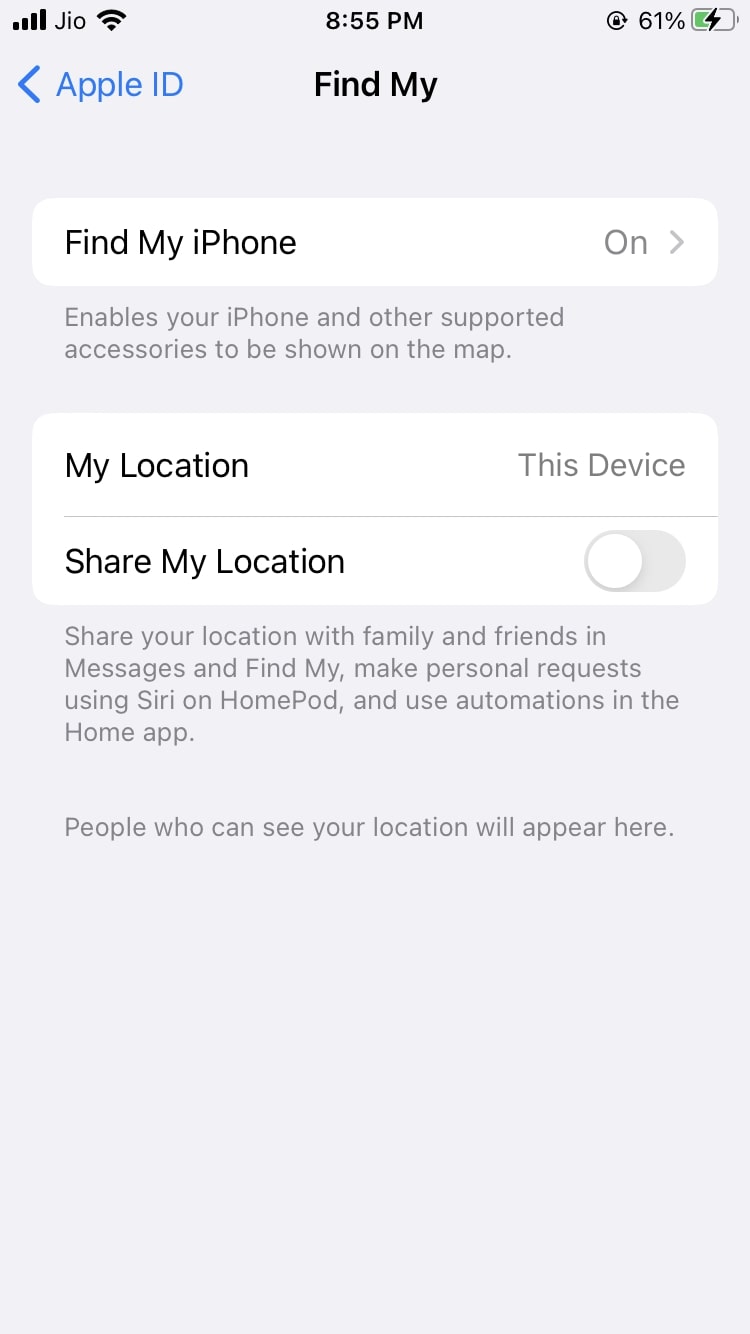
เมื่อปิด Find My iPhone ให้ทำตามขั้นตอนเหล่านี้เพื่อดาวน์เกรด iPhone ของคุณ:
1) เชื่อมต่อ iPhone ของคุณกับ Mac หรือ PC โดยใช้ สายยูเอสบี ปลดล็อก iPhone เพื่อให้ระบบจดจำคอมพิวเตอร์ของคุณและดำเนินการตามกระบวนการเชื่อถือให้เสร็จสิ้น หากระบบถาม
2) ทำให้ iPhone ของคุณเข้าสู่โหมดการกู้คืน
3) เปิด Finder บน Mac และ iTunes บน Windows PC iPhone ควรปรากฏบนคอมพิวเตอร์และ Finder หรือ iTunes จะแจ้งให้คุณทราบว่า iPhone ที่เชื่อมต่ออยู่ในโหมดการกู้คืน
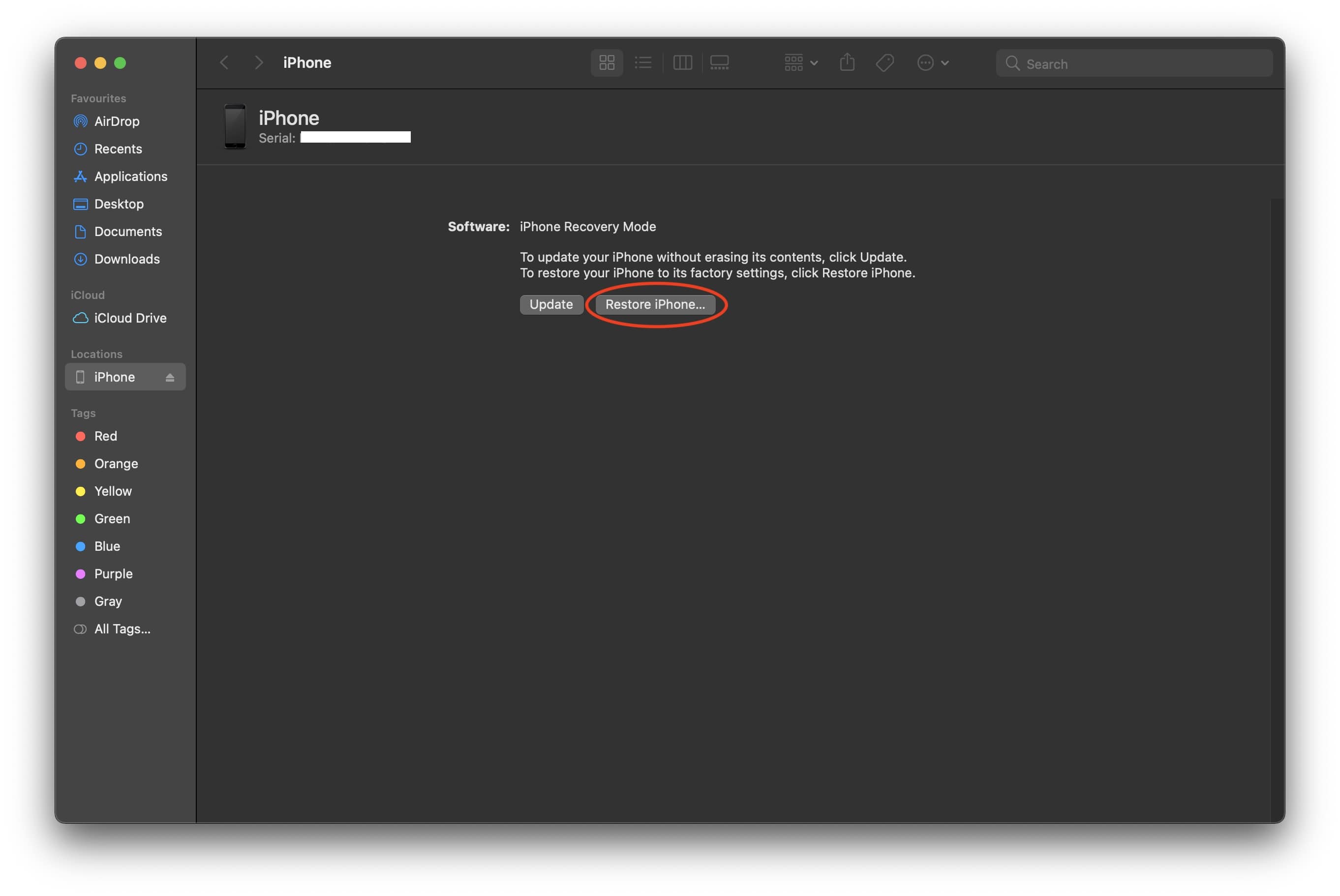
4) บน Mac ของคุณ ให้คลิก กู้คืน iPhone ขณะกดปุ่ม Option ค้างไว้ ผู้ใช้ Windows ควรกดปุ่ม Shift ค้างไว้ขณะคลิกกู้คืน iPhone
5) ตอนนี้คุณควรจะสามารถเลือกไฟล์ iOS IPSW สำหรับคุณ iPhone ที่คุณดาวน์โหลดมาก่อนหน้านี้ คลิกเปิด
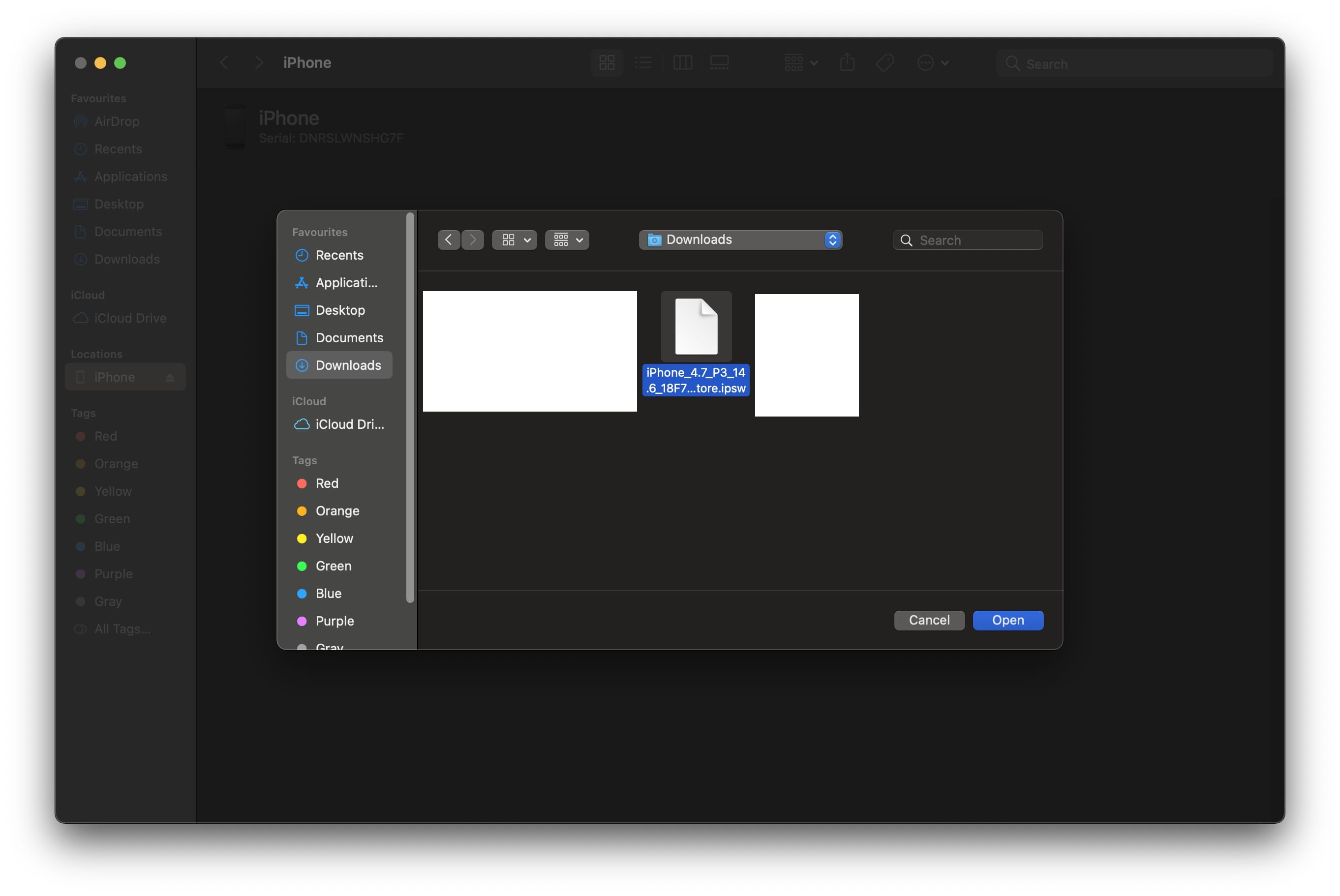
6) ป๊อปอัปควรปรากฏขึ้นเพื่อขอการยืนยัน หากคุณใช้ macOS Big Sur หรือใหม่กว่า คุณอาจพบตัวเลือกการคืนค่าและอัปเดตที่จะดาวน์โหลดการอัปเดตซอฟต์แวร์ iOS ล่าสุดโดยอัตโนมัติ คุณสามารถยกเลิกได้โดยเพียงแค่ถอดปลั๊ก iPhone แล้วเชื่อมต่อใหม่ ตอนนี้คุณควรเห็นปุ่มกู้คืนเท่านั้น
กระบวนการดาวน์เกรดควรเริ่มต้นขึ้นและอาจใช้เวลาสักครู่จึงจะเสร็จสิ้น เมื่อเสร็จแล้ว คุณสามารถกู้คืนจากข้อมูลสำรองเพื่อเข้าถึงข้อมูลทั้งหมดของคุณได้ และหากคุณไม่มีข้อมูลสำรองที่เข้ากันได้ ให้ตั้งค่า iPhone ของคุณเป็นอุปกรณ์ใหม่
ดูต่อไป: